Ada yang tau bagaimana cara melihat back up WhatsApp di Google Drive? Kini WhatsApp merupakan tempat chatting yang banyak diminati oleh masyarakat. Itulah yang membuat aplikasi ini begitu penting untuk keperluan komunikasi, entah itu bersama kerabat, rekan bisnis ataupun keluarga.
Tapi ada satu hal yang sangat dikhawatirkan oleh penggunanya, yaitu kehilangan isi dari pesan chat di platform WhatsApp. Tanpa disadari, pesan yang ada di aplikasi tersebut sering hilang begitu saja, sedangkan kita sebagai penggunanya belum pernah menghapusnya sama sekali.
Untuk mengantisipasi permasalahan di atas, kamu harus menyiapkan semuanya dengan cara melakukan back up WhatsApp di Google Drive. Kenapa harus seperti itu? Agar ketika terjadi hal yang tidak diinginkan bisa kamu atasi dengan cara melihat back up WhatsApp di Google Drive, masuk akal kan?
Untuk mempersingkat waktu, yuk langsung saja kita masuk ke poin utama pembahasan yang akan saya jabarkan di bawah ini.
Back Up Chat WhatsApp Tersimpan Di Mana?
Sebenarnya untuk back up chat WhatsApp itu bisa dilakukan melalui sistem pengaturan chat yang ada di aplikasi WhatsApp. Tapi, WhatsApp pun mengatakan bahwa seluruh datanya dapat di back up melalui Google Drive.
Biasanya, untuk cadangan lokal sendiri akan tercadangkan secara otomatis, yaitu pada pukul 02.00 yang akan disimpan di dalam data ponsel.
Sebaiknya ketika menggunakan aplikasi WhatsApp, kita sebagai pengguna harus melakukan pencadangan seluruh datanya di Google Drive. Kenapa demikian? Sebab jika di Google Drive itu, datanya akan selalu aman.
Jika mencadangkan data WhatsApp di Google Drive, adapun keuntungan yang bisa kamu dapatkan. Diantaranya seperti:
- Ketika ganti HP, kamu bisa melihat history pesan lama.
- Bisa memulihkan chat yang telah hilang.
Kalau tidak percaya, simak terus artikel ini sampai selesai dan buktikan sendiri untuk mengetahui keuntungan tersebut.
Cara Mencadangkan Chat WhatsApp di Google Drive
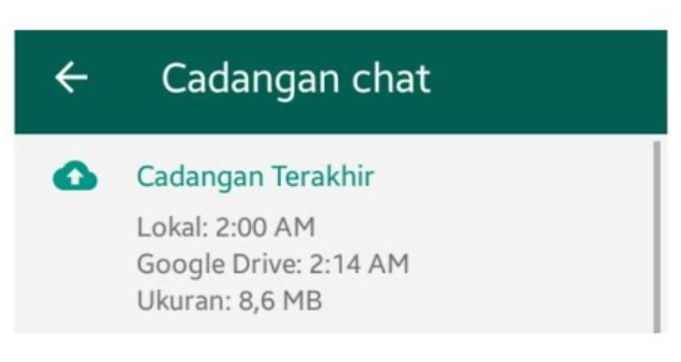
Sebelum bisa melihat back up chat WhatsApp di Google Drive, tentu saja kita sebagai pengguna platform tersebut harus mencadangkan isi pesan WA terlebih dulu. Lalu seperti apa cara mencadangkan chat WhatsApp di Google Drive? Gampang kok, bagi kamu yang belum tahu bagaimana caranya, bisa simak tulisan di bawah ini:
- Buka terlebih dahulu kunci layar di ponsel kamu.
- Setelah itu, buka aplikasi WhatsApp dan gunakan.
- Lalu, tekan tombol titik tiga yang letaknya ada di pojok kanan atas.
- Pilih menu bagian setelan.
- Setelah membuka menu setelan, kamu bisa langsung tekan menu chat.
- Pilih menu cadangkan chat.
- Setelah itu, kamu dapat menekan menu cadangkan. Oh iya, jangan sampai lupa untuk memilih setelan cadangkan chat ke Google Drive, supaya back up pesan WA bisa tersimpan di Google Drive.
- Gunakan akun Google untuk mencadangkan pesan WA.
Itulah langkah-langkah yang bisa kamu lakukan untuk mencadangkan isi pesan yang ada di platform WA. Selamat mencoba.
Cara Melihat Back Up WhatsApp di Google Drive
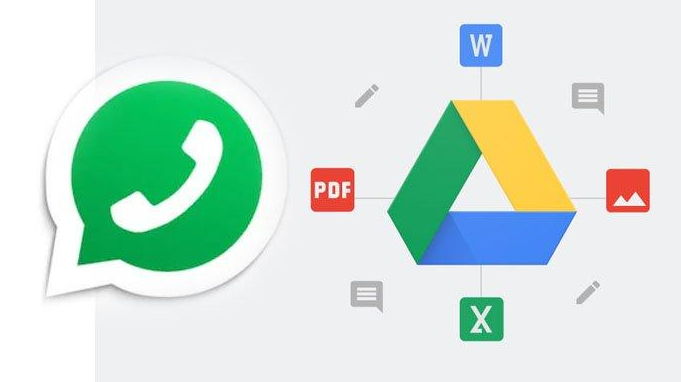
Setelah berhasil mencadangkan pesan WhatsApp ke Google Drive, pertanyaannya selanjutnya bagaimana cara melihat back up WhatsApp di Google Drive? Diantara teman-teman semua, ada yang tau?
Untuk caranya, ada beberapa metode yang bisa kamu gunakan untuk melihat back up WhatsApp di Google Drive.
Beberapa diantaranya yaitu menggunakan komputer dan ponsel genggam. Dari keduanya bisa digunakan, tapi tentunya masing-masing di antaranya mempunyai caranya sendiri.
Jangan khawatir, di bawah ini akan saya ulas secara rinci:
Melihat Back Up WhatsApp di Google Drive dari Komputer
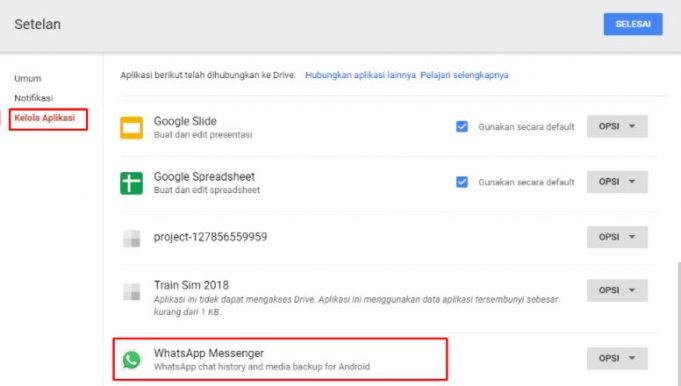
Cara untuk melihat back up WhatsApp pun dapat kita lihat melalui komputer dan laptop. Bagaimana? Yaitu, dengan cara masuk ke dalam website Google Drive. Nah, untuk lebih lengkapnya, kamu bisa mengikuti instruksi yang sudah saya cantumkan di bawah ini:
- Buka Google Chrome, kemudian masuk ke dalam Website Google Drive, atau ketik langsung di kolom pencarian Google dengan frasa “Google Drive”.
- Masukkan akun Google kamu di kolom “login”.
- Setelah itu, kamu bisa langsung klik ikon roda gigi yang letaknya ada di bagian pojok kanan atas.
- Pilih menu setelan dan masuk ke kelola aplikasi.
- Scroll terus ke bawah sampai melihat WhatsApp Messenggers. Tunggu sebentar, sebab memerlukan beberapa menit untuk melihat WhatsApp ditampilkan pada daftar.
- Setelah itu WhatsApp Messenggers tampil, tunggu beberapa saat sampai ada keterangan “Aplikasi Tersembunyi”.
- Langkah terakhir yang harus kamu lakukan adalah, klik tombol di bagian opsi (pilihan) yang letaknya ada di sebelah kanan, kemudian melihat back up WhatsApp.
- Selesai.
Baca juga: Tips Menggunakan WhatsApp
Melihat Back Up WhatsApp di Google Drive dari Ponsel

Setelah tadi mengetahui cara melihat back up WhatsApp di Google Drive melalui komputer, sekarang saatnya kita bahas cara melihat back up WhatsAp melalui HP Android.
Bagi pengguna HP Android yang ingin melihat secara langsung tempat pencadangan pesan WhatsApp di Google Drive, kamu bisa mengetahuinya dengan cara mengikuti langkah-langkah yang sudah saya cantumkan di bawah ini.
- Pertama yang harus kamu lakukan adalah, membuka aplikasi Google Drive yang sudah kamu install di HP.
- Seperti biasa, masukkan terlebih dahulu akun Google yang digunakan pada Google Drive.
- Setelah itu, tap tombol strip tiga yang letaknya ada di pojok kiri atas.
- Kemudian pilih menu cadangan.
- Tunggu beberapa saat, dan kamu akan melihat data WhatsApp yang sudah di back up di Google Drive.
Selain dari pembahasan di atas, mungkin di antara kamu semua ada yang pernah mengalami persoalan seperti di bawah ini.
Cara Memulihkan Chat WA di HP Baru?

Seperti yang telah di ulas sebelumnya, apabila kamu ingin memulihkan pesan WA di smartphone baru, dapat dilakukan dengan cara melihat cadangan pesan WhatsApp di Google Drive.
Dengan istilah lain, hal ini dapat dilakukan melalui bantuan dari Google Drive.
Ketika kamu mempunyai ponsel baru, dan ternyata masih menggunakan nomor yang dulu untuk keperluan WhatsApp, nah kamu bisa menggunakan cara ini untuk memulihkan chat WA di HP baru.
Mudah dan tidak ribet kok, selamat mencoba ya.
Chat WA Tidak Bisa Dicadangkan?

Adapun persoalan tentang WhasApp yang tidak bisa dicadangkan, kira-kira persoalan itu karena apa ya? Ada yang tau? Jadi begini, adanya permasalahan seperti ini dikarenakan koneksi internet pada ponsel yang kamu miliki tidak stabil.
Apabila tidak bisa mencadangkan WA melalui data seluler, alangkah baiknya ponsel tersebut hubungkan ke dalam jaringan wifi.
Setelah berhasil dihubungkan dengan wifi namun masih tetap tidak dapat mendeteksi adanya proses pencadangan, ada kemungkinan ponsel tersebut tidak terhubung dengan akun Google.
Jadi untuk solusinya, kamu bisa langsung segera memasukkan akun Google yang sama dengan Gmail di ponsel tersebut.
Dengan seperti itu, persoalan pun akan selesai.
Sekian ulasan tentang cara melihat back up WhatsApp di Google Drive, yang dilengkapi dengan pembahasan lainnya seperti: Kenapa chat WA tidak bisa dicandangkan dan cara memulihkan chat WA di HP baru.
Semoga artikel ini bisa bermanfaat dan memberi kenyamanan kepada seluruh pengunjung website kami.
Terimakasih, sampai jumpa pada artikel selanjutnya.